PhotoshopCS5上机练习操作步骤.docx
《PhotoshopCS5上机练习操作步骤.docx》由会员分享,可在线阅读,更多相关《PhotoshopCS5上机练习操作步骤.docx(10页珍藏版)》请在冰豆网上搜索。
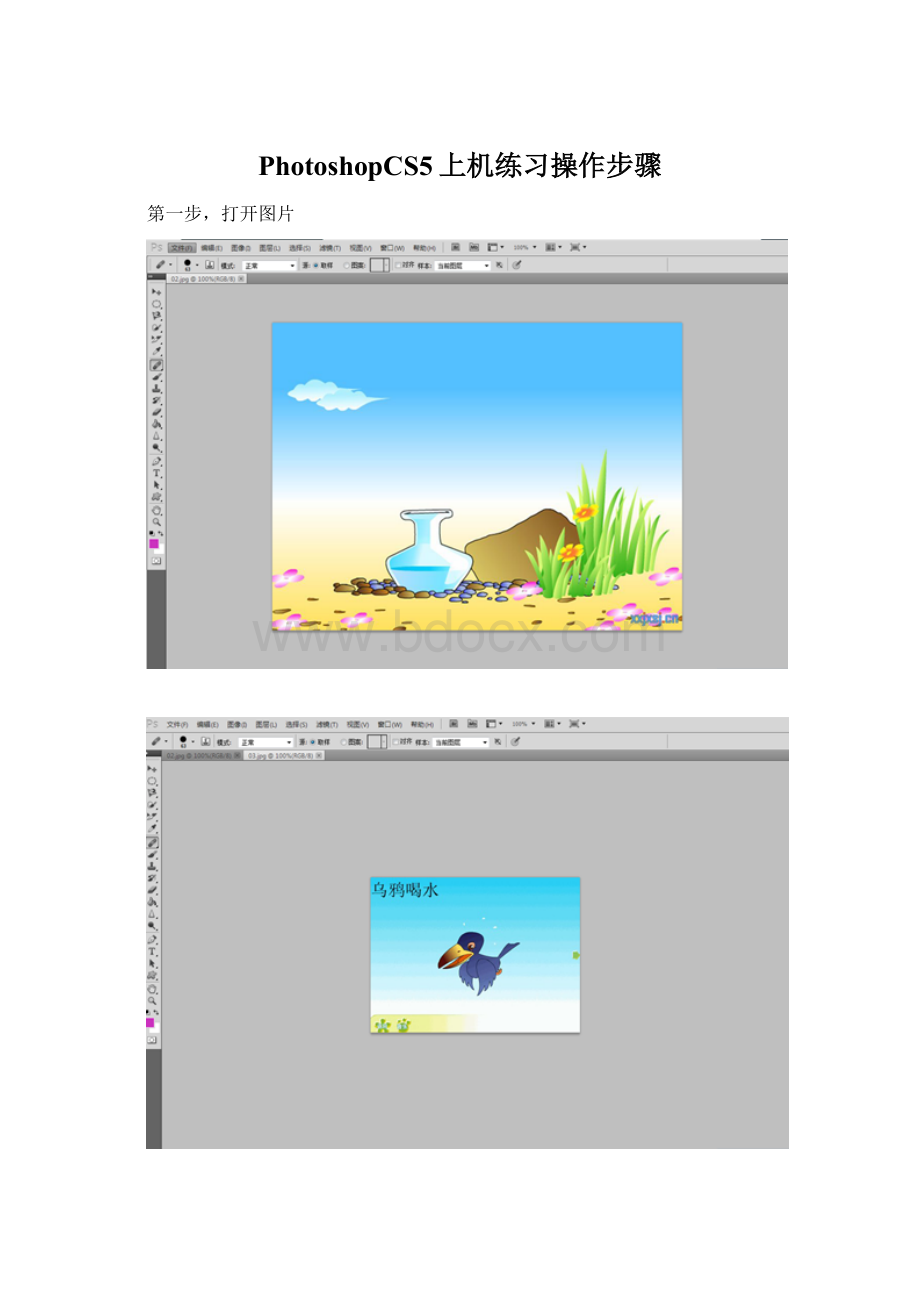
PhotoshopCS5上机练习操作步骤
第一步,打开图片
按住ALT+鼠标滚轮,可调整图片大小
第二步,选取乌鸦图形,使用快速选择工具,并调整选区大小
选好后选择移动
将选区的部分拖动到第一张图上
字的选取,使用魔棒工具(按颜色选取内容)
选中,并拖动到第一张图片上,调整大小
添加文字
基本选项调整
在窗口里选择动作
会出现动作调板
按右上角的选项按钮
选择动作类型(画框或文字效果等)
选择需要的效果,点击播放
调整好字体和图像之后在图层调板里单击鼠标右键,选择合并图层
如果希望背景虚化
选择滤镜——模糊——镜头模糊
然后调整参数
如果希望颜色减淡可以选择
图像——调整——色相/饱和度
调节明度
调整调板里可以进一步对色彩和明暗进行调整